Windows 10开机就PPPoE自动拨号上网
- WBOYWBOYWBOYWBOYWBOYWBOYWBOYWBOYWBOYWBOYWBOYWBOYWB转载
- 2024-03-20 13:40:15787浏览
php小编苹果带来的教程将为您详细介绍如何设置Windows 10开机自动PPPoE拨号上网。通过简单的步骤,您可以让电脑开机后自动连接网络,省去手动操作的烦恼。跟随我们的指引,让网络连接变得更加便捷!
1.在桌面按滑鼠右键,点选「新增」,选择「文字文件」。
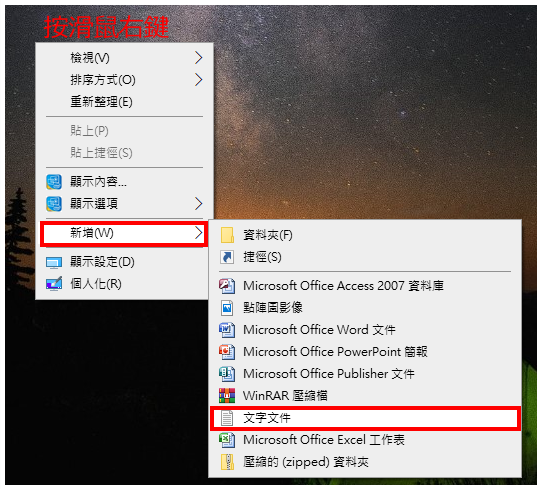 2.已经新增文字文件,如下图所示。
2.已经新增文字文件,如下图所示。
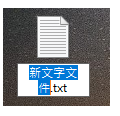
3.重新命名为HiNet.cmd。档案名称可以自订,副档名一定要使用.cmd。
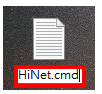
4.点选「是」。

5.对着档案按滑鼠右键,选择「编辑」。
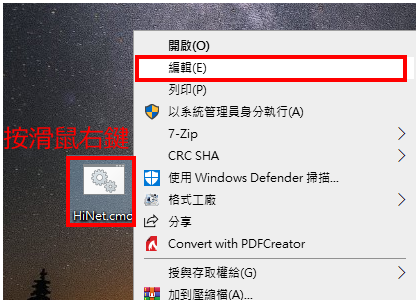
6.已经使用记事本开启档案,如下图所示。
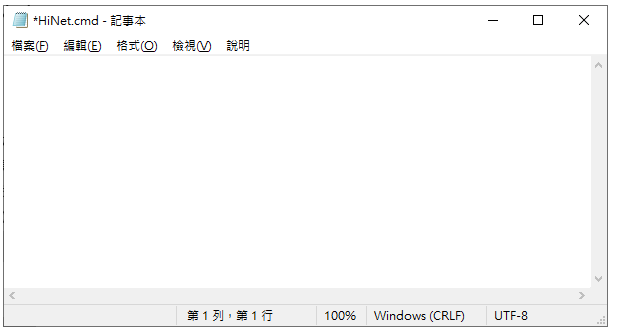
7.输入「rasdial光纤连线的名称客户号码@hinet.net 客户密码」,例如:rasdial HiNet 123321@hinet.net fjkljlkj;输入完成以后,按键盘的Ctrl+S储存档案,关闭记事本。
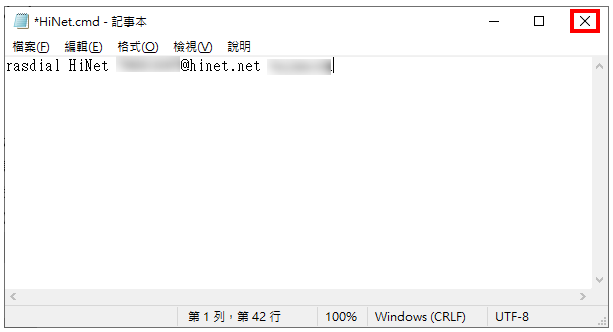
8.对着建立完成的档案按滑鼠右键,点选「复制」。

9.按键盘的「Win键+R」,开启「执行」视窗,如下图所示。
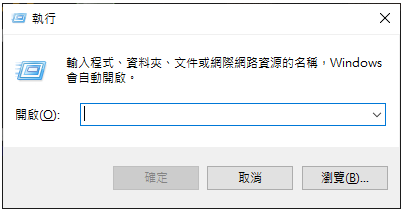
10.输入「shell:startup」,开启电脑开机时,自动启动程式的资料夹。
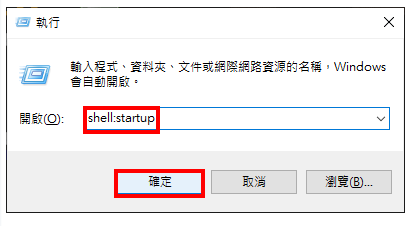
11.已经开启「启动」资料夹,如下图所示。
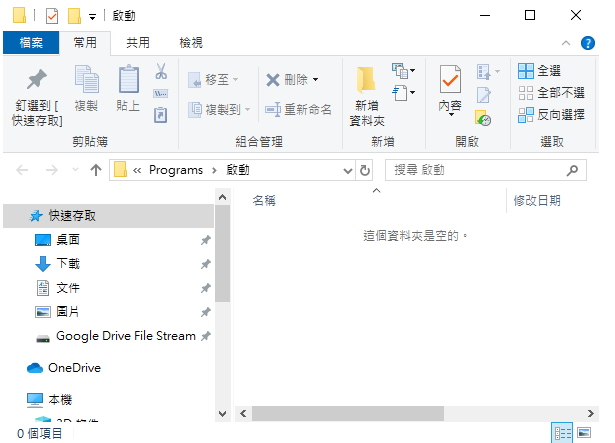
12.贴上复制的HiNet.cmd档案,关闭档案总管。
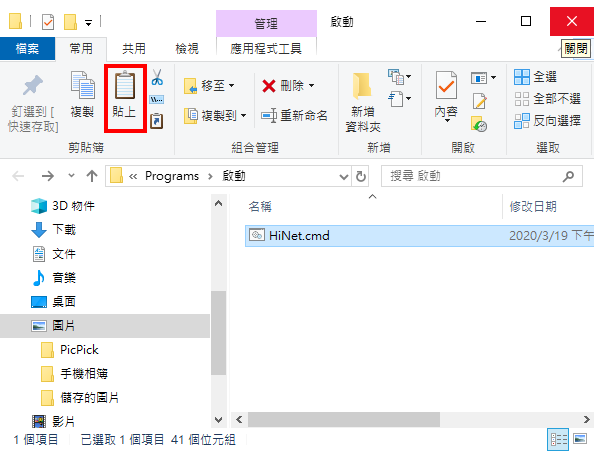
13.以后电脑开机就会自动执行PPPoE拨号,连上网路,如下图所示。
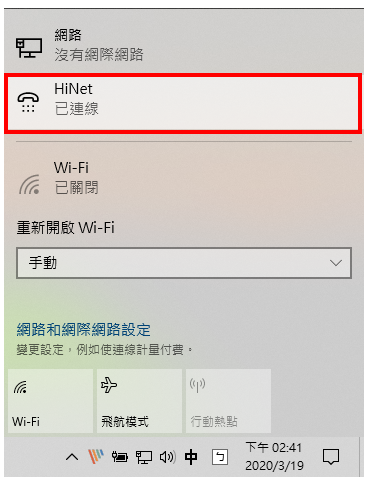
以上是Windows 10开机就PPPoE自动拨号上网的详细内容。更多信息请关注PHP中文网其他相关文章!
声明:
本文转载于:yunqishi.net。如有侵权,请联系admin@php.cn删除

